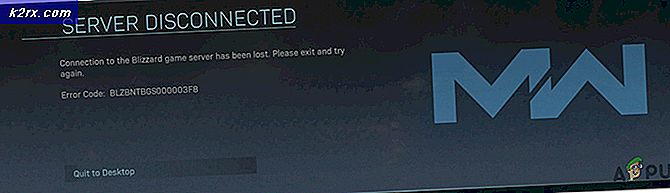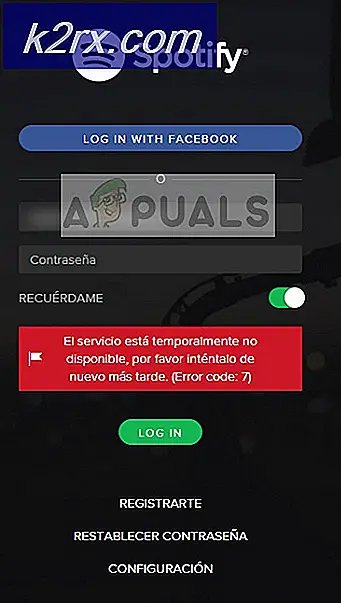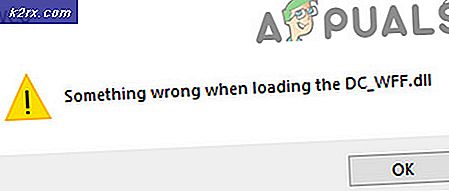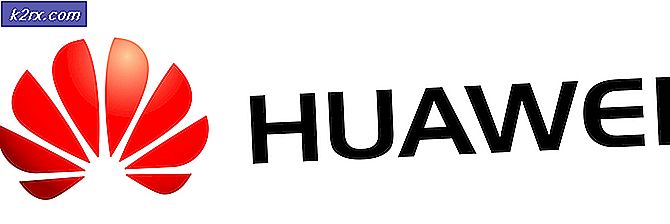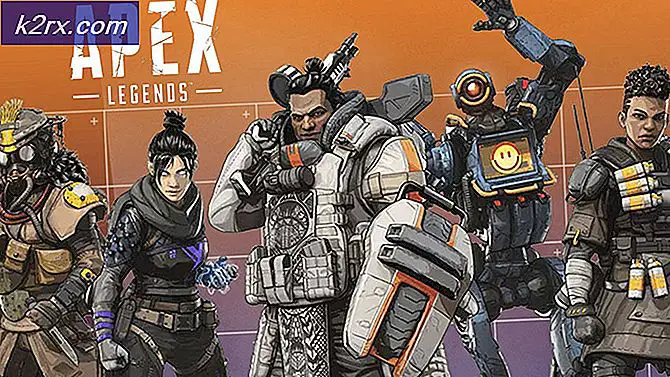Wie öffne ich HEIC-Dateien unter Windows?
HEIC ist ein Dateiformat zum Speichern einer Sammlung von Bildern. Dies können ein oder mehrere Bilder sein. Diese Datei speichert Bilder im hocheffizienten Bildformat und enthält auch Metadaten, die jedes Bild beschreiben. Die Erweiterung der HEIC-Datei lautet ".heic", aber Sie werden auch sehen .HEIF, das ist auch das gleiche. Dieses Speicherformat ist sehr beliebt, da es die Bilder beim Speichern komprimiert. Es war MPEG, das zum ersten Mal die Unterstützung dieses Formats einführte.
Wenn Sie Daten von Ihrem iPhone oder iPad auf einen PC oder Laptop übertragen, werden viele Dateien im HEIC-Format angezeigt, insbesondere Bilddateien. Die Erweiterung dieser Dateien erfolgt wie zuvor erwähnt.
Vorteile der Verwendung von HEIC-Dateien
HEIC-Dateien können mit sehr geringem Prozessorverbrauch sofort verschlüsselt und entschlüsselt werden. Dieses Format komprimiert die Größe des Bildes, sodass weniger Speicherplatz auf dem Server oder im lokalen Speicher benötigt wird und schneller geladen wird. Das JPEG-Dateiformat unterstützt kein Dateiformat außer Standbildern, während das Heic-Format einzelne oder mehrere Bilder wie eine GIF-Datei speichern kann. Die Bildbearbeitung kann auch sehr einfach wie Zuschneiden, Drehen usw. durchgeführt werden.
Einige weitere Vorteile von HEIC-Dateien sind unten aufgeführt:
Wie öffne ich HEIC-Dateien unter Windows?
Windows unterstützt HEIC nicht Dateierweiterung, aber es gibt auch eine andere Möglichkeit, HEIC-Dateien auf einem Windows-Gerät anzuzeigen. Hier benötigen Sie zu diesem Zweck Anwendungssoftware von Drittanbietern.
Es gibt unzählige kostenlose Software, die diese Dateierweiterung öffnen kann, aber wir werden eine eigenständige Software verwenden, um die Aufgabe zu erledigen.
Hinweis: Appuals ist in keiner Weise mit Anwendungen von Drittanbietern verbunden. Bitte gehen Sie auf eigenes Risiko vor.
- Öffnen Sie einen beliebigen Browser und gehen Sie zum Beamten KopierenTrans
- Klicke auf Herunterladen Schaltfläche zum Herunterladen des Tools an einen zugänglichen Ort.
- Nachdem das Tool heruntergeladen wurde, klicken Sie mit der rechten Maustaste darauf und wählen Sie Als Administrator ausführen. Die Installation beginnt.
- Klicken Sie mit der rechten Maustaste auf eine HEIC-Datei und wählen Sie Eigenschaften und dann ändern Öffnet mit zum Kopieren der Trans-Software. Dadurch werden die Einstellungen dieser Anwendung für die Ausführung mit CopyTrans festgelegt.
- Starte deinen Computer neu. Starten Sie nun Ihren Computer neu und überprüfen Sie, ob die Dateien richtig erkannt werden.
Wenn Sie die Einstellungen nicht für alle HEIC-Dateien festlegen können, können Sie die folgenden Schritte ausführen, um die Einstellungen mithilfe Ihrer Einstellungen manuell festzulegen.
- Drücken Sie Windows + S. um die Suchleiste zu starten und zu tippen Standard-Apps. Öffnen Sie das Ergebnis, das herauskommt.
- Wählen Sie nun die .heic Dateiformat und ändern Sie die Standardanwendung in die Anwendung.
- Starten Sie nun Ihren Computer neu und prüfen Sie, ob Sie problemlos auf die HEIC-Dateien zugreifen können.
Wie konvertiere ich HEIC-Dateien in JPEG?
Es gibt auch Tools, mit denen Sie die HEIC-Dateien in das JPEG-Format konvertieren können. Der Prozess ist auch sehr schnell. Bei dieser Methode navigieren wir zu einer Website eines Drittanbieters und nutzen deren Dienste.
Hinweis: Appuals ist in keiner Weise mit Websites Dritter verbunden. Sie werden nach Kenntnis des Lesers aufgelistet.
- Navigieren Sie in Ihrem Browser zur Website von heictojpg.
- Laden Sie jetzt Ihr Bild hoch.
- Nach einer kurzen Bearbeitung können Sie Ihr Bild sicher an einen zugänglichen Ort im JPEG-Format herunterladen.
Aktualisieren Sie Windows auf den neuesten Build
Das HEIC-Bildformat ist ein neues Bildformat, das von Apple auf seinen Geräten verwendet wird. Microsoft hat die native Unterstützung des HEIC-Formats für einige Windows-Versionen aufgenommen und über den Windows-Update-Kanal veröffentlicht. In diesem Zusammenhang kann das Problem möglicherweise behoben werden, indem Sie das Windows Ihres Systems auf den neuesten Build aktualisieren.
- Aktualisieren Sie Windows Ihres Systems manuell auf den neuesten Build. Stellen Sie sicher Es steht kein zusätzliches / optionales Update an. Wenn Sie von einer veralteten Version aktualisieren, müssen Sie möglicherweise ein Installationsmedium erstellen und das System über dieses Medium aktualisieren (in der Fachsprache: direktes Upgrade genannt).
- Überprüfen Sie nach dem Aktualisieren von Windows, ob Sie HEID-Dateien wie normale Bilddateien auf Ihrem PC öffnen können.
Laden Sie die HEIC-Erweiterungen aus dem Microsoft Store herunter und installieren Sie sie
Sie können die HEIC-Dateien möglicherweise nicht öffnen, wenn Ihrem System die zum Öffnen der Dateien erforderlichen Codecs fehlen. In diesem Zusammenhang kann das Problem durch die Installation der HEIC-Codecs (mithilfe der HEIC-Erweiterungen aus dem Microsoft Store) behoben werden.
- Drücken Sie die Windows-Taste und wählen Sie Einstellungen. Dann wählen Sie Apps und wählen Sie auf der linken Registerkarte des Fensters Standard-Apps.
- Stellen Sie nun in der rechten Hälfte des Fensters ein Fotos Klicken Sie als Standard-Foto-Viewer auf Standard-Apps nach Dateityp auswählen (möglicherweise müssen Sie ein wenig scrollen, um die Option zu finden).
- Dann einstellen Fotos (Stellen Sie sicher, dass Sie Fotos installiert und aktiviert haben) als Standardanwendung für HEIC und HEIF Datentypen. Wenn Sie dem HEIF-Dateityp keine Fotos zuweisen können, überspringen Sie ihn.
- Starten Sie nun einen Webbrowser und navigieren Sie zur HEIC-Bilderweiterungsseite. Dann klicken Sie auf die Erhalten Klicken Sie auf und klicken Sie auf Öffnen Sie den Microsoft Store.
- Klicken Sie nun auf die Erhalten Knopf und dann Installieren die Erweiterung.
- Dann Neustart Überprüfen Sie beim Neustart Ihres Systems, ob Sie die HEIC-Dateien öffnen können.
- Wenn nicht, starten Sie die Microsoft-Fotos Anwendung und klicken Sie auf 3 horizontale Ellipsen (in der Nähe der oberen rechten Ecke des Bildschirms).
- Wählen Sie nun im angezeigten Menü die Einstellungen, und unter HEIC-Dateien anzeigenWählen Sie die Option Klicken Sie hier, um HEIF Media Extensions zu installieren.
- Installieren Sie dann im Microsoft Store-Fenster das HEVC-Videoerweiterungen (Möglicherweise müssen Sie die Erweiterung kaufen oder Sie können einen Microsoft-Code auf den HEVC-Videoerweiterungen auf der Seite Gerätehersteller einlösen.)
- Jetzt Neustart Überprüfen Sie auf Ihrem PC und überprüfen Sie beim Neustart, ob Sie die HEIC-Dateien erfolgreich öffnen können.
Quelle:
https://answers.microsoft.com/en-us/windows/forum/all/how-to-open-heic-file-in-windows-desktop/4efd294e-8992-4fbd-a15d-6478def05b1d,
https://www.reddit.com/r/techsupport/comments/it6dio/cant_open_heic_files_in_windows_10_even_after/
Installieren Sie HEIC Image Viewer - Converter Supported
Verschiedene Fotobearbeitungsanwendungen können HEIF-Dateien öffnen. Eine solche Anwendung ist der im Microsoft Store verfügbare HEIC Image Viewer - Converter Supported.
- Starten Sie einen Webbrowser und navigieren Sie zu HEIC Image Viewer - Converter Supported Now. Klicken Sie auf Erhalten und dann auf klicken Öffnen Sie den Microsoft Store.
- Klicken Sie dann auf Get und installieren Sie das HEIC Image Viewer.
- Jetzt Neustart Ihren PC und prüfen Sie dann, ob die HEIC-Dateien mit HEIC Image Viewer geöffnet werden können.
Wenn das Problem weiterhin besteht, können Sie auch iCloud, OneDrive, Dropbox oder Google Drive ausprobieren Cloud-Services (auf Ihrem iPhone), das Ihre iPhone-Bilder vor dem Hochladen in die Cloud in JPEG konvertiert. Anschließend können Sie mit dem PC-Client des Cloud-Dienstes auf diese Dateien auf Ihrem PC zugreifen. Wenn das Problem weiterhin besteht, können Sie eine der konvertierenden Anwendungen oder Browsererweiterungen verwenden, um HEIC-Dateien in JPEGs zu konvertieren. Einige dieser Anwendungen sind Format Factory, iMazing HEIC Converter oder ImageGlass (das HEIC ohne die Microsoft-Codecs-Erweiterungen nativ unterstützt ).
Um die Umständlichkeit in Zukunft zu vermeiden, können Sie auch Ihre einstellen iPhone Kameraeinstellungen benutzen Am kompatibelsten (Die Bilder werden in JPEG gespeichert).
Quelle:
https://answers.microsoft.com/en-us/windows/forum/all/heic-we-cant-open-this-file/ea13d55c-812a-4cbb-976c-9b3f42dfc582